
时间:2021-03-10 05:44:56 来源:www.win10xitong.com 作者:win10
时不时的都会有网友来问小编Win10系统捆绑软件的问题的解决方法,今天小编就再来解答一次。要是你的电脑知识不够丰富,那面对Win10系统捆绑软件的问题就不知道怎么办了。要是没有人来帮你处理,或者你想靠自己解决Win10系统捆绑软件问题的话,我们现在可以按照这个步骤:1、安装了win10系统的电脑开机之后,敲击键盘上的"win + R"键打开运行窗口,然后输入" gpedit.msc"命令并按Enter。2、在以下界面中按顺序展开:"计算机配置 - 管理模板 - Windows组件 - Windows Installer",然后找到并鼠标双击页面右侧的"禁止用户安装"就这个问题很轻松的搞定了。接下来,我们就和小编共同来一步一步看看Win10系统捆绑软件的详细解决手段。
推荐系统下载:win10专业版
1.win10系统电脑开机后,点击键盘上的“win R”键打开运行窗口,然后输入“gpedit.msc”命令,按回车键。
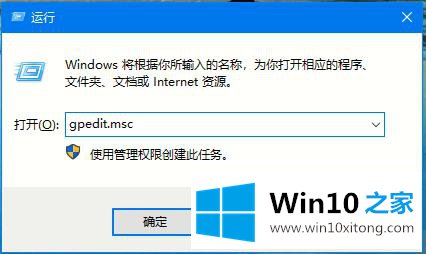
2.在如下界面依次展开:'计算机配置-管理模板-Windows组件-Windows安装程序',然后找到并双击页面右侧的'无用户安装'。
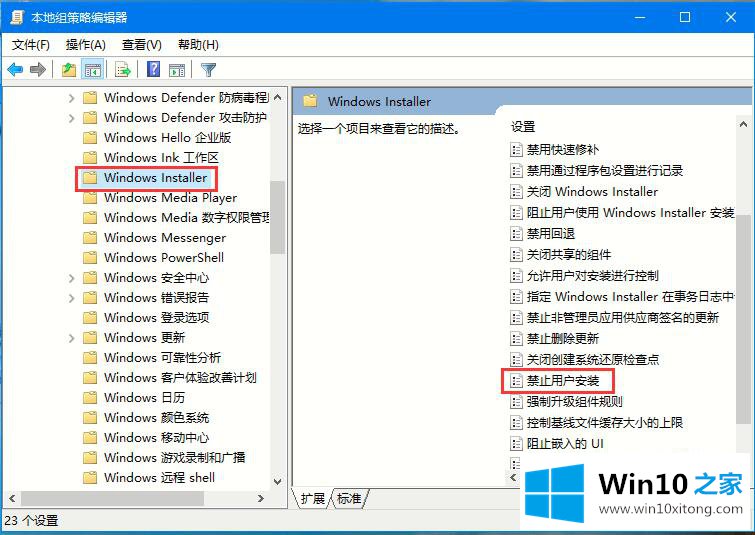
3.选择“已启用”,选择“用户安装行为”作为“隐藏用户安装”,然后单击“确定”。
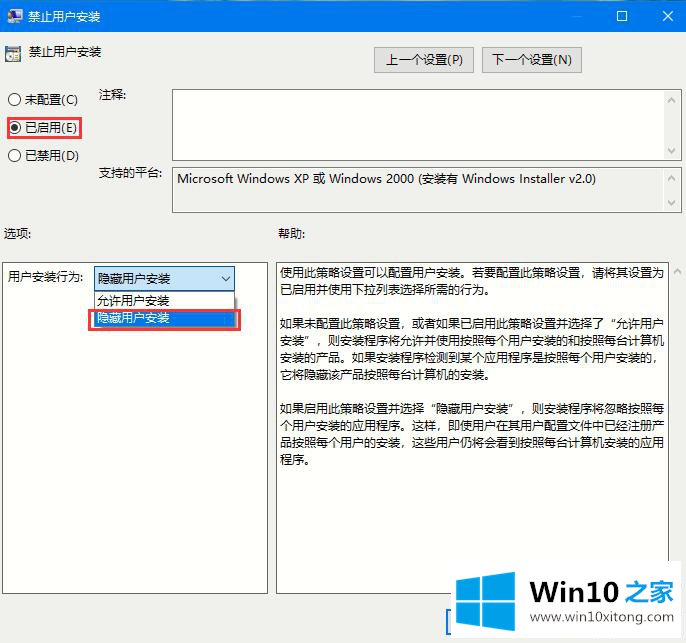
这是如何禁止Win10 Home边肖自带的Windows 10系统自动安装捆绑软件的。希望对你有帮助。
如果你也遇到了Win10系统捆绑软件的问题,就可以按照上面的办法来解决了。如果你需要重装系统或者下载系统,本站也是你的好选择。